Как открыть HEIC, HEIF и HEVC файлы на Windows 10 бесплатно
С тех пор, как Apple приняла HEIF в качестве своего нового формата файлов для изображений и видео, несколько технологических компаний, включая Microsoft и Google, начали работать над этим, чтобы поддерживать совместимость на своей платформе. Утверждается, что изображение HEIF может хранить ту же информацию, что и изображение JPEG, в половине объема памяти. В iPhone уже используется новый формат файлов, но если вы используете компьютер Windows для импорта фотографий в формате HEIF, вы не сможете получить прямой доступ к этим файлам. Итак, в этой статье я рассказал о некоторых простых способах открытия файлов HEIC, HEIF и HEVC в Windows 10 без особых хлопот. Сказав это, давайте продолжим и узнаем о шагах в деталях.
Включить поддержку файлов HEIC, HEIF и HEVC в Windows 10
Прежде чем мы начнем, позвольте мне прояснить некоторые ключевые моменты. HEIC и HEIF — форматы графических файлов и почти одинаковые, Технически, есть некоторые различия, но для обычных потребителей это почти одно и то же, так что не беспокойтесь, если вы столкнетесь с немного другим расширением файла. С другой стороны, HEVC — это стандарт сжатия видео а не формат файла. Итак, в основном вы найдете изображения с расширением HEIC или HEIF и видео с форматом MKV, но сжатые по стандарту HEVC. Напомним, что все эти форматы файлов разрабатываются группой MPEG, а не Apple, что является распространенным заблуждением.
НОВЫЙ КОДЕК заменит JPEG и MPEG!
Теперь вернемся к Windows 10. Если вы откроете образ HEIF в Windows 10, он попросит вас установить дополнительный кодек и доставит вас в Microsoft Store. Вам будет предложено заплатить $ 0,99 за установку дополнительного кодека, и я не знаю почему.
Программы для Windows, мобильные приложения, игры — ВСЁ БЕСПЛАТНО, в нашем закрытом телеграмм канале — Подписывайтесь:)
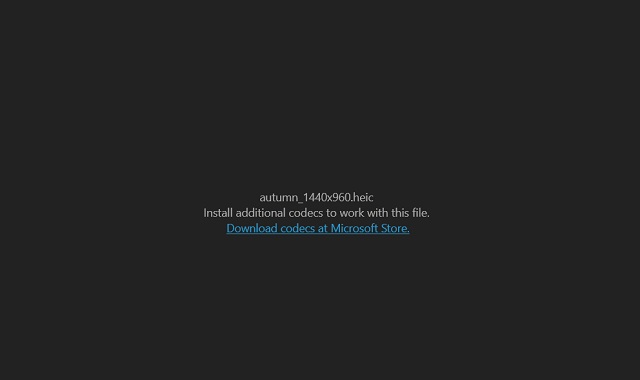
тем не менее, Microsoft также предлагает другое расширение, которое делает то же самое, и это удивительно бесплатно, Итак, в этой статье я покажу вам, как установить этот конкретный кодек, чтобы вы могли воспроизводить файлы HEIC, HEIF или HEVC, не платя ни копейки. При этом давайте начнем.
Действия по включению поддержки HEIC, HEIF и HEVC в Windows 10
1. Прежде всего, откройте эта ссылка а также установите «HEVC Video Extensions от производителя устройства» из магазина Microsoft. Вы также можете вручную найти его в Магазине Microsoft, но обязательно включите «Производитель устройства» в свой поисковый запрос.
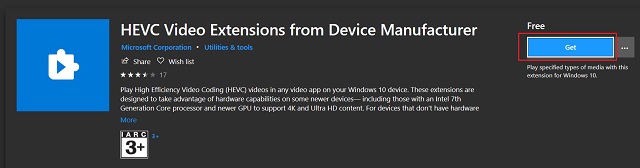
2. После этого откройте эта ссылка а также убедитесь, что установлено «HEIF Image Extensions». После обновления за апрель 2018 года Microsoft начала устанавливать это расширение по умолчанию. Однако, если вы все еще используете более ранние сборки, эта ссылка должна помочь.
Как открыть файл формата HEIC на компьютере Windows 10
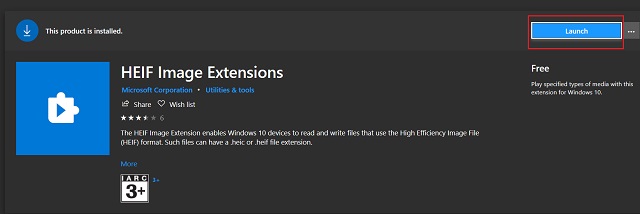
3. Теперь вернитесь в папку мультимедиа, и вы сможете без проблем воспроизводить файлы HEIC, HEIF и HEVC. Файлы также начнут отображать миниатюры правильно.
Это слайд-шоу требует JavaScript.
4. В случае, если вы все еще сталкивается с любой проблемойоткройте «Настройки Windows», а затем откройте меню «Приложения». Теперь прокрутите вниз и найдите «HEVC Video Extension ..» и «HEIF Image Extension». Нажмите на оба приложения и откройте «Дополнительные параметры».

5. Теперь прокрутите вниз и нажмите на кнопку «Сброс», Это оно. Теперь медиа-файлы HEIF должны отображаться правильно.
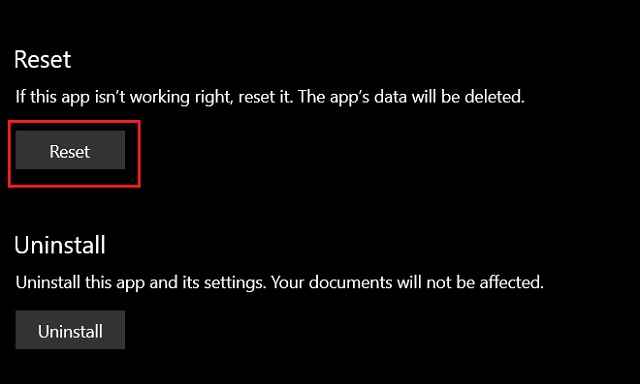
Открытые файлы HEIF, HEIC и HEVC в Windows 10 бесплатно
Так что это было наше руководство о том, как включить поддержку HEIF и связанных форматов файлов в Windows 10. Хотя Microsoft начала включать поддержку по умолчанию в апреле прошлого года, они, возможно, столкнулись с проблемами лицензирования с группой MPEG. Отсюда запрашиваемая цена за дополнительный кодек. К счастью, есть обходной путь, и вы можете получить его бесплатно.
Во всяком случае, это все от нас. Если вы нашли статью полезной, прокомментируйте ниже и дайте нам знать.
Программы для Windows, мобильные приложения, игры — ВСЁ БЕСПЛАТНО, в нашем закрытом телеграмм канале — Подписывайтесь:)
Источник: okdk.ru
Как открыть файл HEIC (HEIF) в Windows (или конвертировать HEIC в JPG)

С недавних пор пользователи стали сталкиваться с фотографиями в формате HEIC/HEIF (High Efficiency Image Codec или Format) — последние iPhone с iOS 11 по умолчанию снимают в этом формате вместо JPG, то же самое ожидается и в Android P. При этом по умолчанию в Windows эти файлы не открываются.
В этой инструкции подробно о способах открыть HEIC в Windows 10, 8 и Windows 7, а также о том, как конвертировать HEIC в JPG или настроить iPhone таким образом, чтобы он сохранял фотографии в привычном формате. Также в конце материала — видео, где всё изложенное показано наглядно.
Открытие HEIC в Windows 10
Начиная с версии 1803 Windows 10 при попытке открыть файл HEIC через приложение фотографии предлагает скачать необходимый кодек из магазина Windows и после установки файлы начинают открываться, а для фотографий в этом формате появляются миниатюры в проводнике.

Однако, есть одно «Но» — ещё вчера, когда я готовил текущую статью, кодеки в магазине были бесплатными. А уже сегодня, при записи видео на эту тему обнаружилось, что Microsoft хочет за них 2 доллара.
Если у вас нет особенного желания платить за кодеки HEIC/HEIF, рекомендую использовать один из описанных далее бесплатных способов открыть такие фото или конвертировать их в Jpeg. А быть может Microsoft со временем «одумается».
Как открыть или конвертировать HEIC в Windows 10 (любых версий), 8 и Windows 7 бесплатно
Разработчик CopyTrans представил бесплатное ПО, которое интегрирует поддержку HEIC в Windows последних версий — «CopyTrans HEIC for Windows».
После установки программы, в проводнике появятся миниатюры для фотографий в формате HEIC, а также пункт контекстного меню «Convert to Jpeg with CopyTrans», создающий копию этого файла в формате JPG в той же папке, где находится исходный HEIC. Просмотрщики фотографий также получат возможность открывать этот тип изображений.

С большой вероятностью, популярные программы для просмотра фото, в ближайшем будущем начнут поддерживать формат HEIC. На текущий момент это умеет делать XnView версии 2.4.2 и новее при установке плагина http://www.xnview.com/download/plugins/heif_x32.zip
Настройка формата HEIC/JPG на iPhone
Если вы не хотите, чтобы ваш iPhone сохранял фото в HEIC, а требуется обычный JPG, настроить это можно следующим образом:

- Зайдите в Настройки — Камера — Форматы.
- Вместо «Высокая эффективность» выберите «Наиболее совместимые».
Еще одна возможность: можно сделать так, чтобы фото на самом iPhone хранились в HEIC, но при передаче по кабелю на компьютер конвертировались в JPG, для этого зайдите в Настройки — Фото и в разделе «Перенос на Mac или ПК» выберите пункт «Автоматически».
Видео инструкция
Надеюсь, представленных способов будет достаточно. Если же что-то не получается или стоит какая-то дополнительная задача по работе с этим типом файлов, оставляйте комментарии, я постараюсь помочь.
А вдруг и это будет интересно:
- Лучшие бесплатные программы для Windows
- Как убрать уведомление Chrome и Edge об обновлении Windows 7 и 8.1 до более поздней версии
- Как включить скрытые темы оформления Windows 11 22H2
- Как сделать скриншот в Windows 11 — все способы
- Как установить сертификаты Минцифры для Сбербанка и других сайтов в Windows
- Как скрыть файлы внутри других файлов в Windows — использование OpenPuff
- Windows 11
- Windows 10
- Android
- Загрузочная флешка
- Лечение вирусов
- Восстановление данных
- Установка с флешки
- Настройка роутера
- Всё про Windows
- В контакте
- Одноклассники
-
vseRavno 20.02.2019 в 01:52
- Dmitry 28.07.2019 в 10:17
Источник: remontka.pro
Чем открыть формат HEIC (HEIF) на Windows 10
Формат HEIC — это новый формат файлов изображений, который Apple анонсировала, выпустив платформу iOS 11 в 2017 году. Apple установила этот новый формат для замены JPEG на своих телефонах. HEIC является расширением формата файла нового стандарта HEIF (High Efficiency Image Format).
Windows 10 по умолчанию не поддерживали новый формат HEIC для фотографий, но можно скачать специальный кодек из Microsoft Store, чтобы открывать данный формат. Вам больше не придется конвертировать формат HEIC в JPEG, чтобы посмотреть фотографию в Windows 10, сделанную на IOS 11 камеру устройства Apple.
Давайте разберем, чем открыть формат .heic на компьютере с Windows 10, чтобы фотография открылась для просмотра.
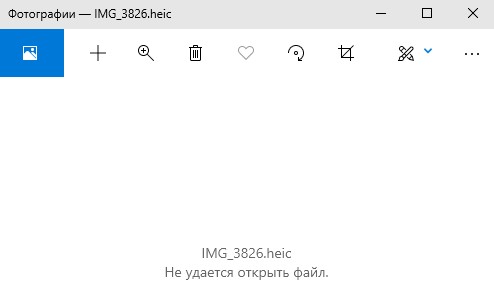
Чем открыть формат .heic на Windows 10
Переходим в Microsoft Store и скачиваем кодек: «Расширения для изображений HEIF». Вы можете набрать как в поиске магазина эти слова, так и ниже прямиком перейти по ссылке.
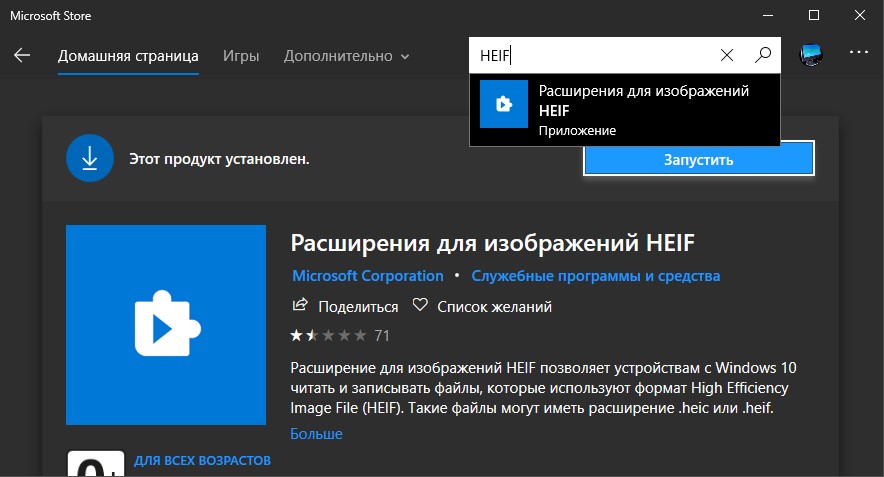
Что делать если имеются какие-либо проблемы при открытии HEIC (HEIF)?
Откройте «Параметры» > «Приложения» > «Приложения и возможности» > справа найдите HEIF (фото) или HEVC (видео), нажмите один раз, и появится «Дополнительные параметры». В новом окне нажмите «Сброс» и приложение восстановиться по умолчанию.
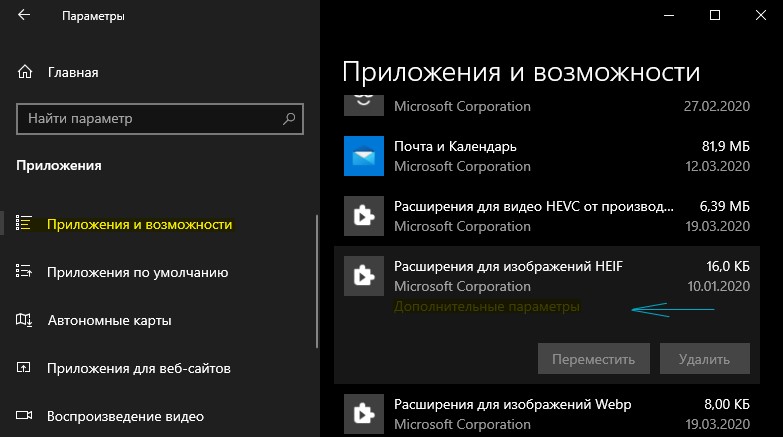
Смотрите еще:
- Как воспроизвести видео в формате HEVC на Windows 10
- Как открыть изображения формата RAW в Windows 10
- Windows 10: Как конвертировать JPEG и PNG изображения в PDF
- Приложение Фотографии не работают в Windows 10
- Как легко обрезать Фото на ПК с Windows 10
Источник: mywebpc.ru
Чем и как открыть расширение HEIC на компьютере с Windows и онлайн?
Что это за формат? Это графические изображения для iOS, соответственно владельцы Macbook и iPhone используют именно его. Разрабатывался в качестве замены JPG, однако при этом поддерживает прозрачность.
Поскольку Windows по умолчанию не поддерживает данное расширение, а многие из вас часто сталкиваются с ним и не пользуются продукцией Apple, то мы решили подробно остановиться на том, как и чем открыть HEIC на Windows 10, 11 и 7.
Выберите нужную платформу
Windows 10
Проблема решается установкой официального расширения от компании Microsoft.
- Открываем ссылку microsoft.com/heif-image-extensions – здесь необходимо нажать на «Получить»;
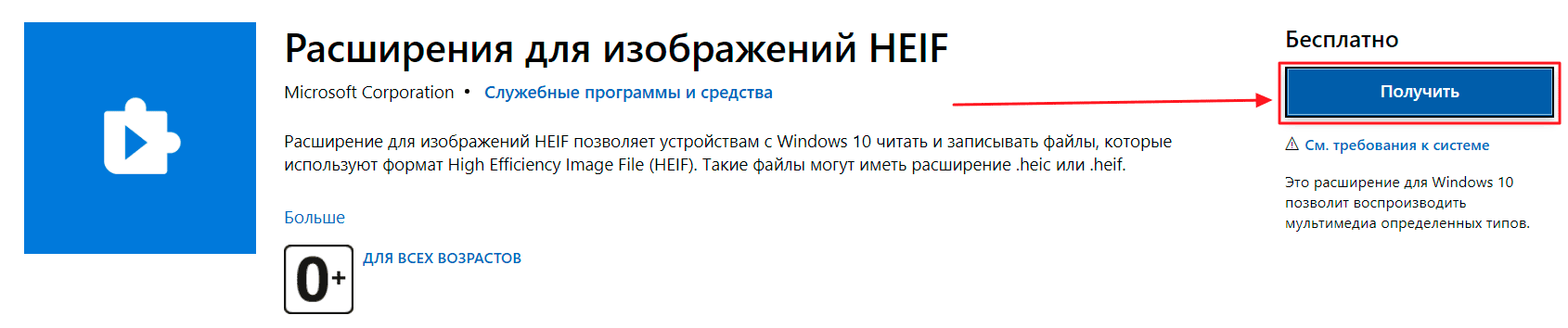
- Если появилось следующее диалоговое окно «Открыть приложение Microsoft Store»;

- Запустить.
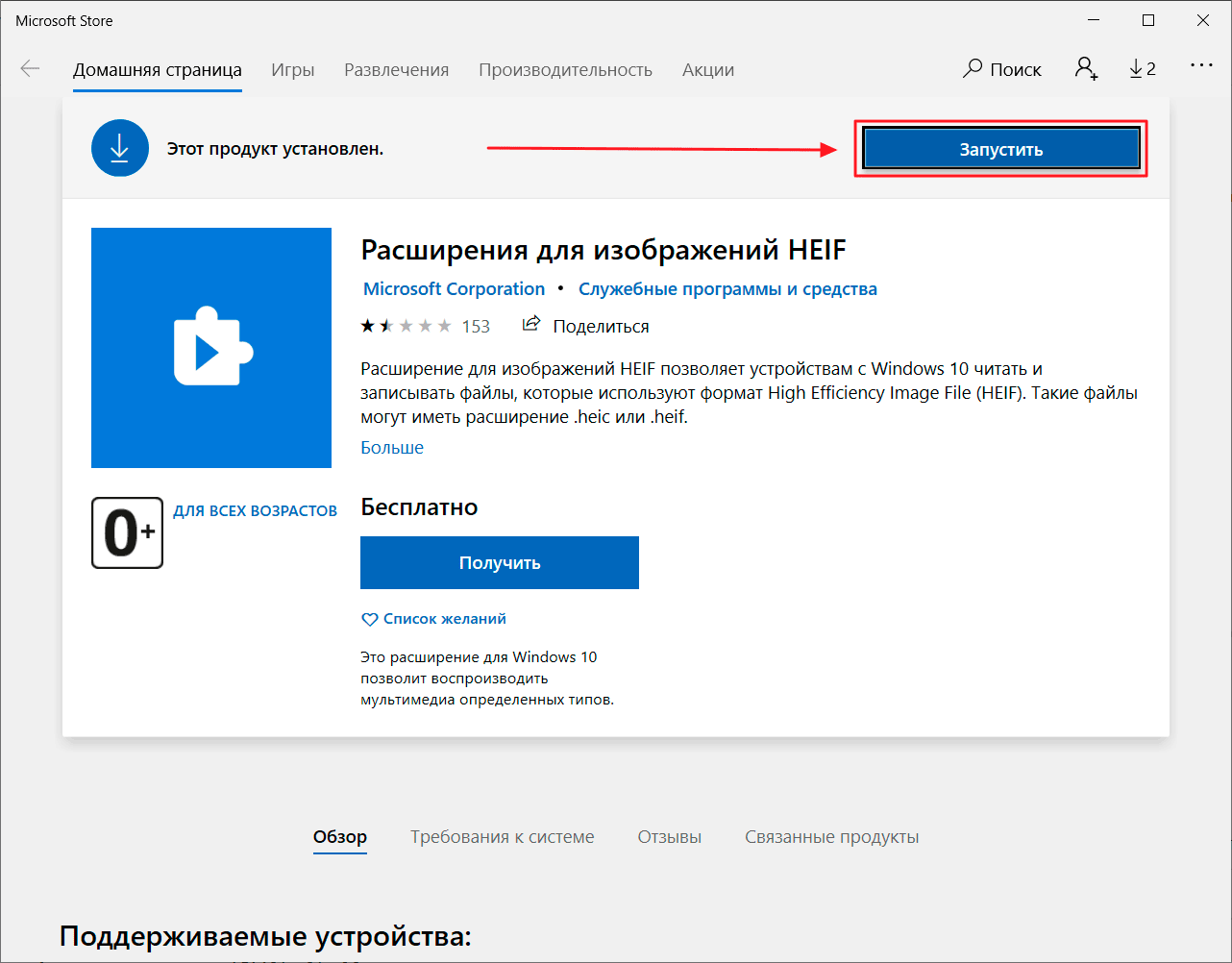
Внимание! У некоторых пользователей замечена ошибка – после инсталляции система всё равно не может открыть это расширение и в приложении для просмотра фото предлагает установить платный модуль за $0.99. Если вы столкнулись с подобным, то поможет только метод, который описан для семёрки.
Если он вас по каким-то причинам не устроит, то мы предлагаем воспользоваться универсальным бесплатным решением, которое будет актуально для Windows 10 и 11. Подробнее о нём вы узнаете дальше.
Windows 11
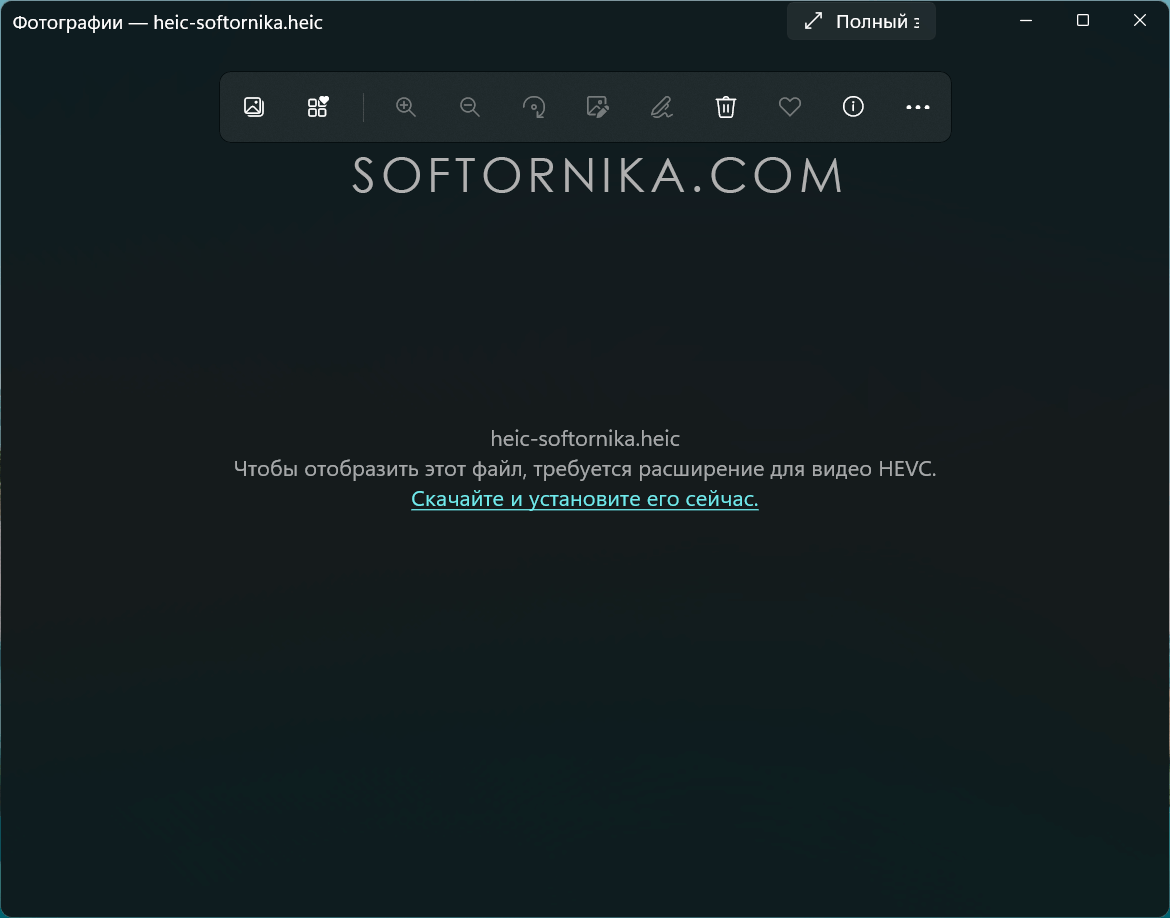
Ситуация следующая. При попытке открыть фото формата HEIC получаем следующее уведомление.
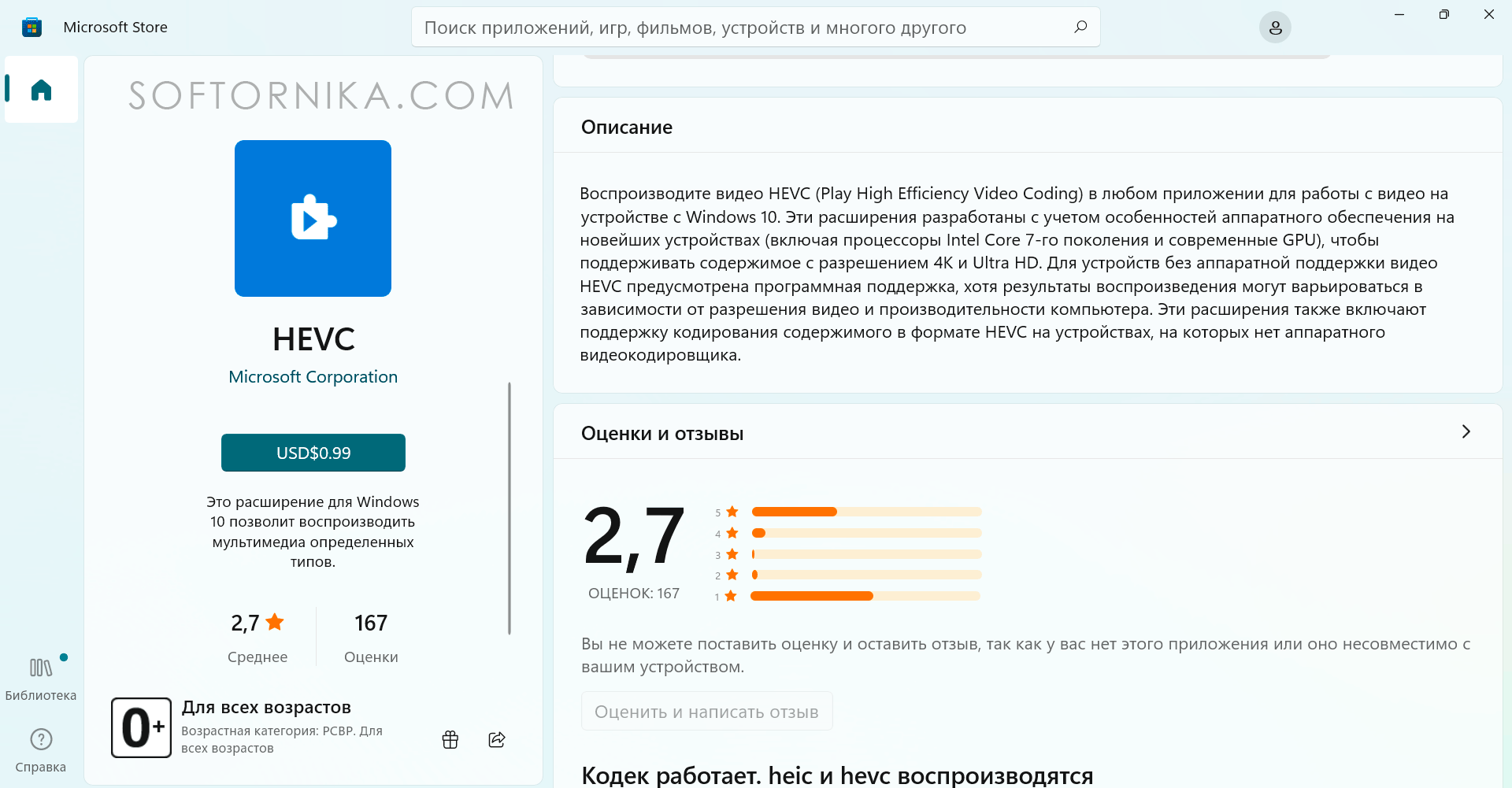
Как видим нам опять предлагают купить расширение за $0.99.
Если вас это не смущает, то проблема решена, однако это подходит далеко не всем.
Отсюда возникаете вопрос, а как и чем открыть формат HEIC на компьютере с Windows 11 бесплатно? Мы нашли альтернативный вариант, который тщательно протестировали и уверены на 100% в его работоспособности.
HEIC Image Viewer, Converter – приложение от Media Life, которое распространяется на бесплатной основе и отлично справляется со своей главной задачей по взаимодействию с форматом.
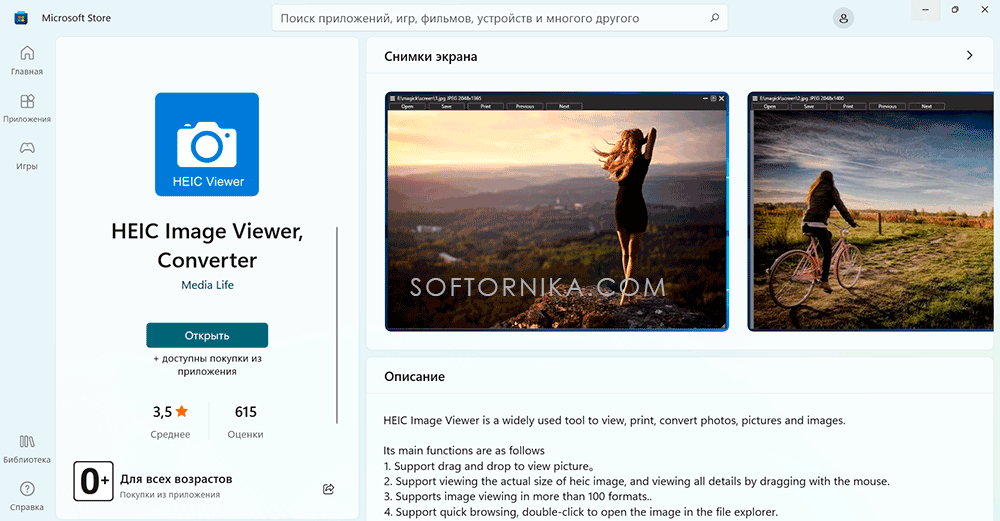
После его установки сделаем привязку, чтобы оно открывало все документы с подобным расширением.
Для этого делаем следующее:
- Правой кнопкой мыши кликаем по файлу – открыть с помощью — HEIC Image Viewer, Converter;
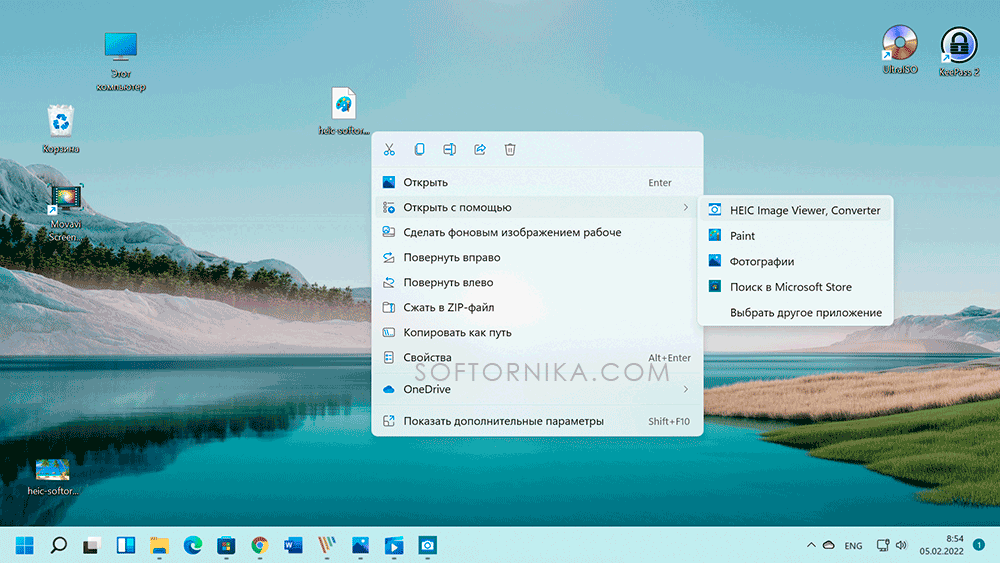
- В появившемся окне выставляем галочку напротив пункта «Всегда использовать…».
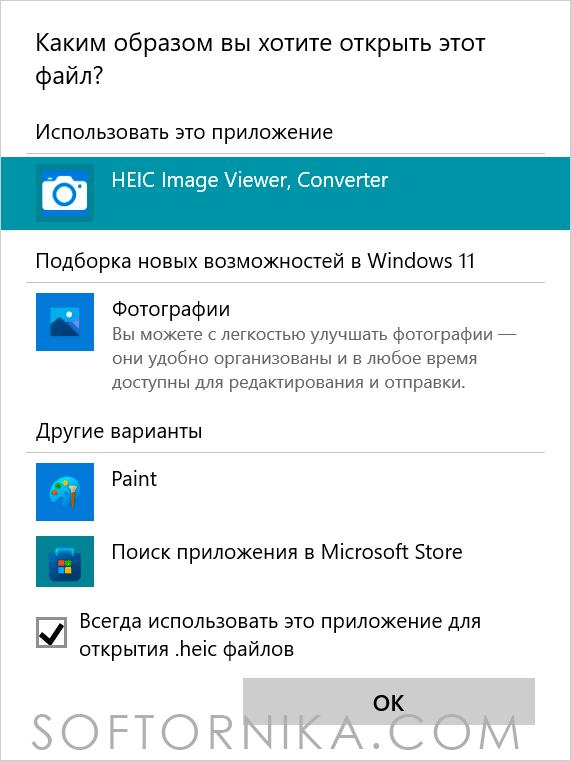

Дело сделано.
Опять же, в качестве запасного варианта (универсальный – работает везде) можете установить CopyTrans Photo, о котором пойдет речь далее.
Windows 7
Наиболее предпочтительным решением станет загрузка плагина CopyTrans Photo. После инсталляции не потребуется совершать какие-либо действия, просто файлы с данным расширением начнут открываться без всяких проблем. Мы расскажем, что и как надо сделать, т.к. сайт на английском языке и возможно не каждый разберётся.
Пошаговая инструкция по установке:
- Заходим на вебсайт https://www.copytrans.net/copytransheic/ и нажимаем на кнопку «Download»;
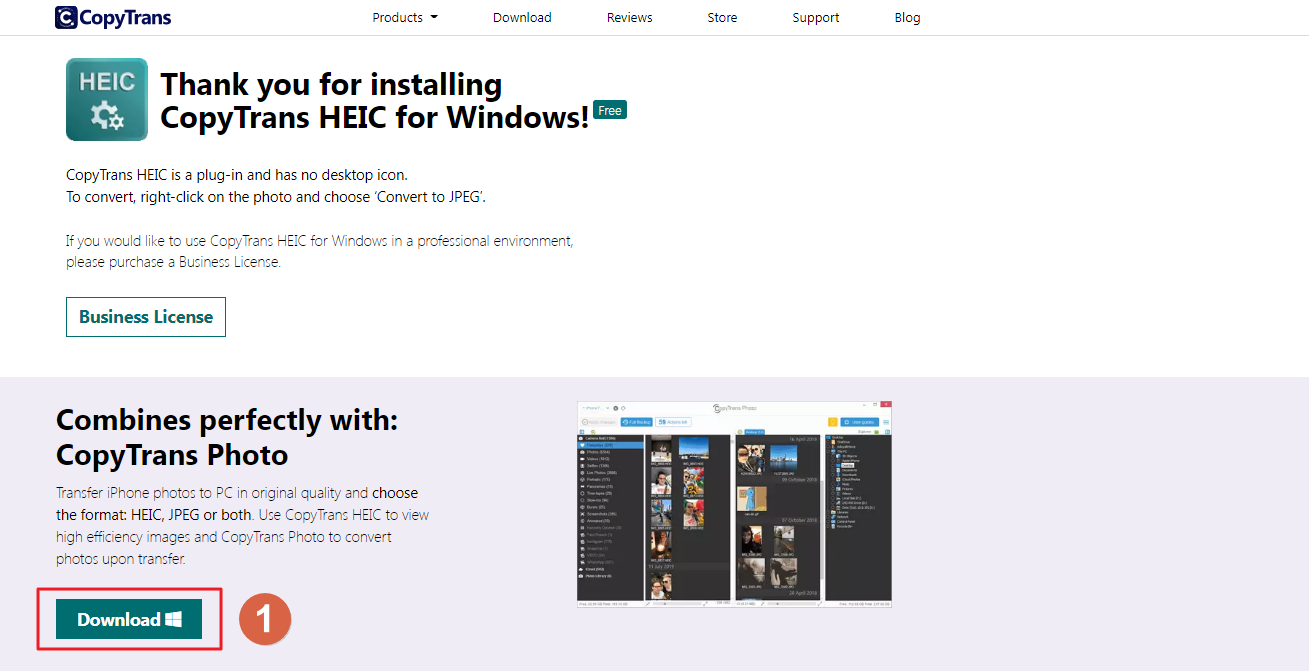
- Внизу слева кликаем по скачанному плагину или же по галочке и «Открыть»;

- Если появляется окно с предупреждением системы безопасности, то подтверждаем действие «Запустить»;
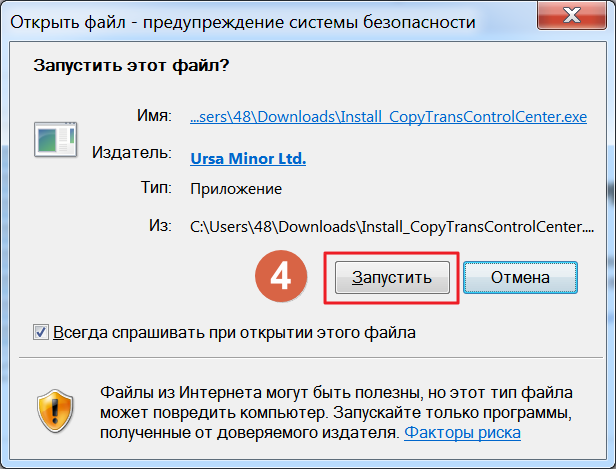
- Далее;
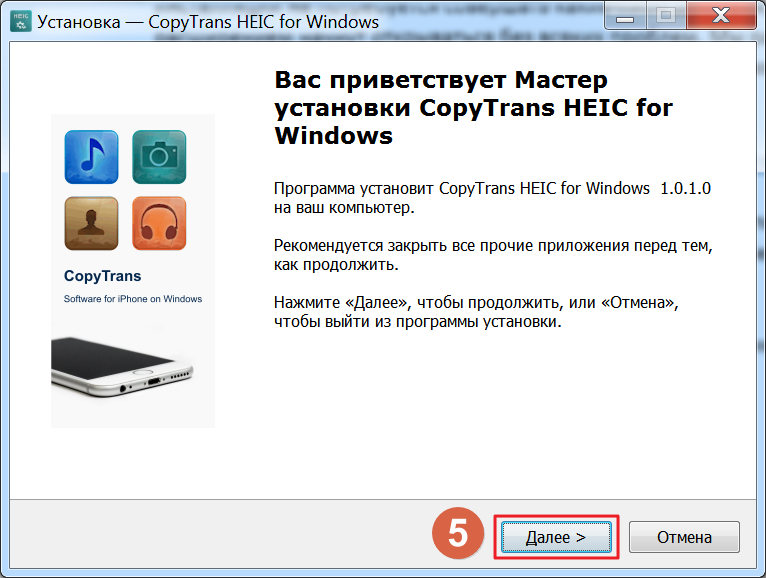
- Ставим галочку напротив пункта «I’m installing CopyTrance HEIC for home use» (устанавливаю ПО для домашнего использования) и «Далее».
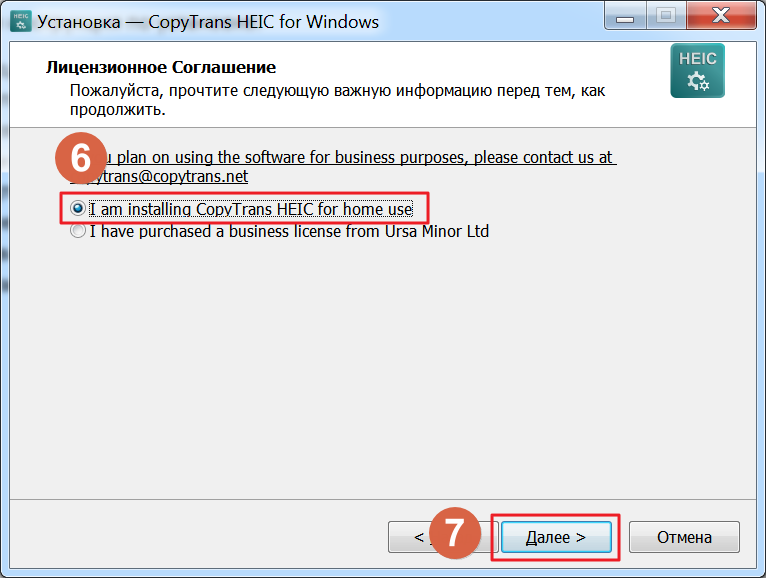
- Установить.
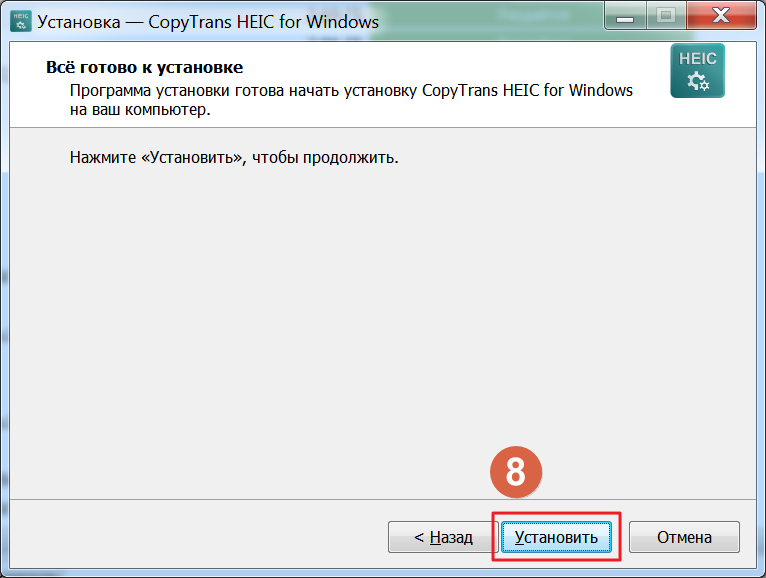
Photoshop
Обращаем внимание, что с версии 22.1 уже внедрена поддержка формата. Если у вас более ранняя версия, то читаем далее.
Говорить о том, что это за графический редактор и насколько он популярен нет никакой нужды. Конечно же может возникнуть ситуация, когда потребуется узнать, как открыть HEIC в Photoshop, т.к. он тоже этот формат по умолчанию «не понимает».
Однако здесь всё просто и зависит от того, какая у вас установлена операционная система на ПК:
- Windows 10 и 11 – нам потребуется установить «Расширение для изображений HEIF». Подробное руководство по инсталляции вы сможете найти выше;
- Windows 7 – придётся идти обходными путями, т.к. даже после установки CopyTrans Photo открыть в Фотошопе не получится 100%. Что можем предложить из рабочих способов? Читайте ниже.
Для владельцев семёрки есть вариант, который будет основываться на принципе конвертации. Это значит, что формат HEIC мы преобразуем в JPG или PNG (или любое нужное вам расширение, список достаточно огромен), а уже потом будем работать в привычном режиме. Для этого существует множество сервисов и приложений, например для браузера Google Chrome.
Их мы опишем дальше.
Онлайн сервисы
Представляем вашему внимание только те варианты, которые нам понравились по качеству и удобству.
- Переходим по ссылке https://convertio.co/ru/heic-jpg/
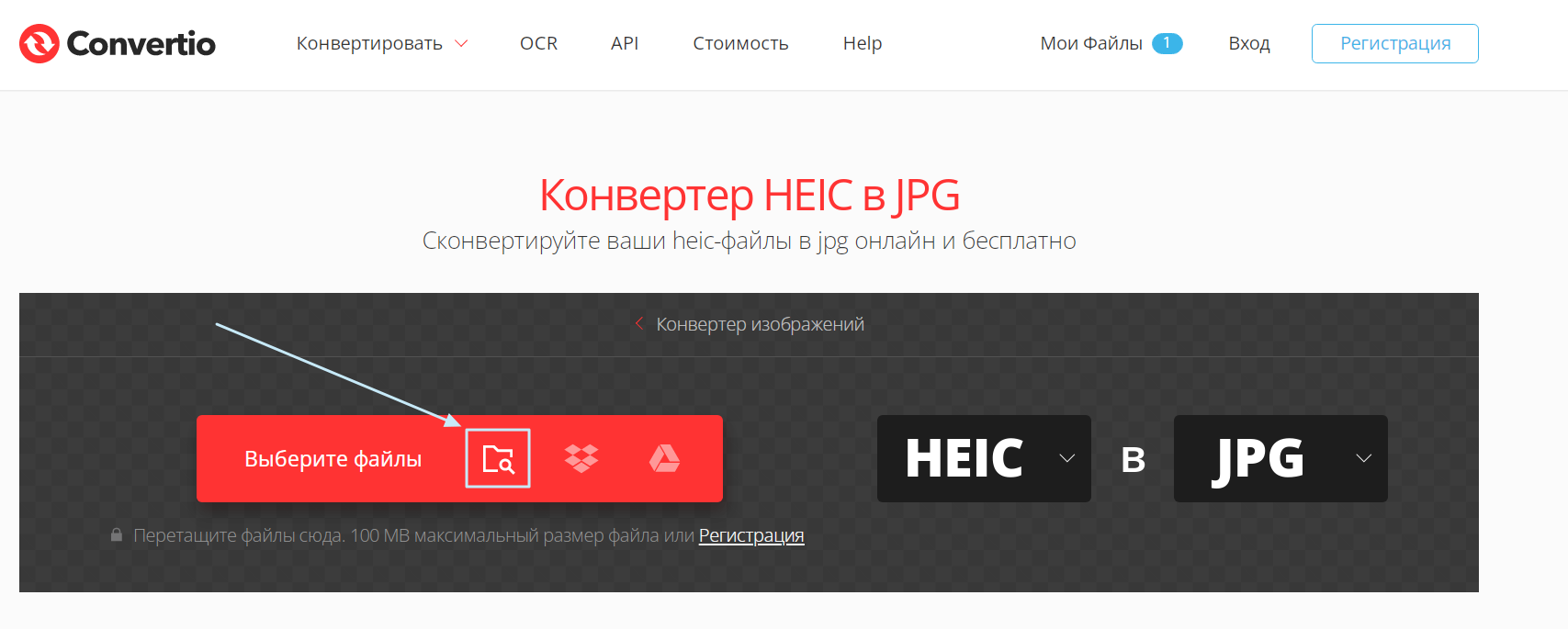
- Ищем их на жёстком диске. Возможна массовая загрузка;
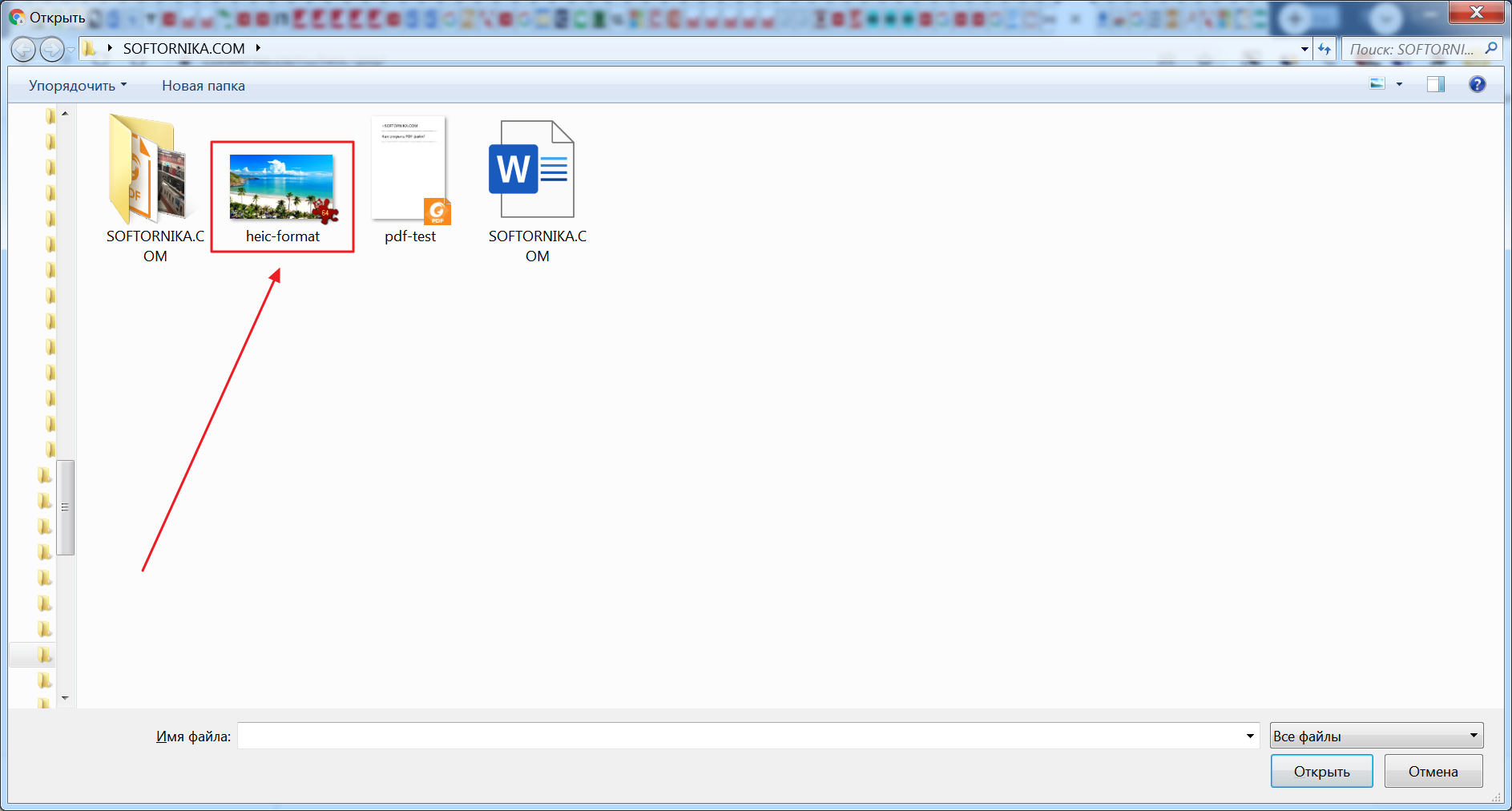
- Кликаем на «Конвертировать»;

- Ждём буквально пару мгновений и получаем список сконвертированных файлов. Теперь остаётся только скачать их.

Что надо знать? Максимальный размер загружаемого документа – 100 Мб. Всё, что свыше этого объёма потребует приобретения платного пакета.
Также открыть HEIC онлайн на компьютере можно более сложным способом, но будут доступны дополнительные возможности, например конвертация фото без сжатия (для дизайнеров это очень важная опция).
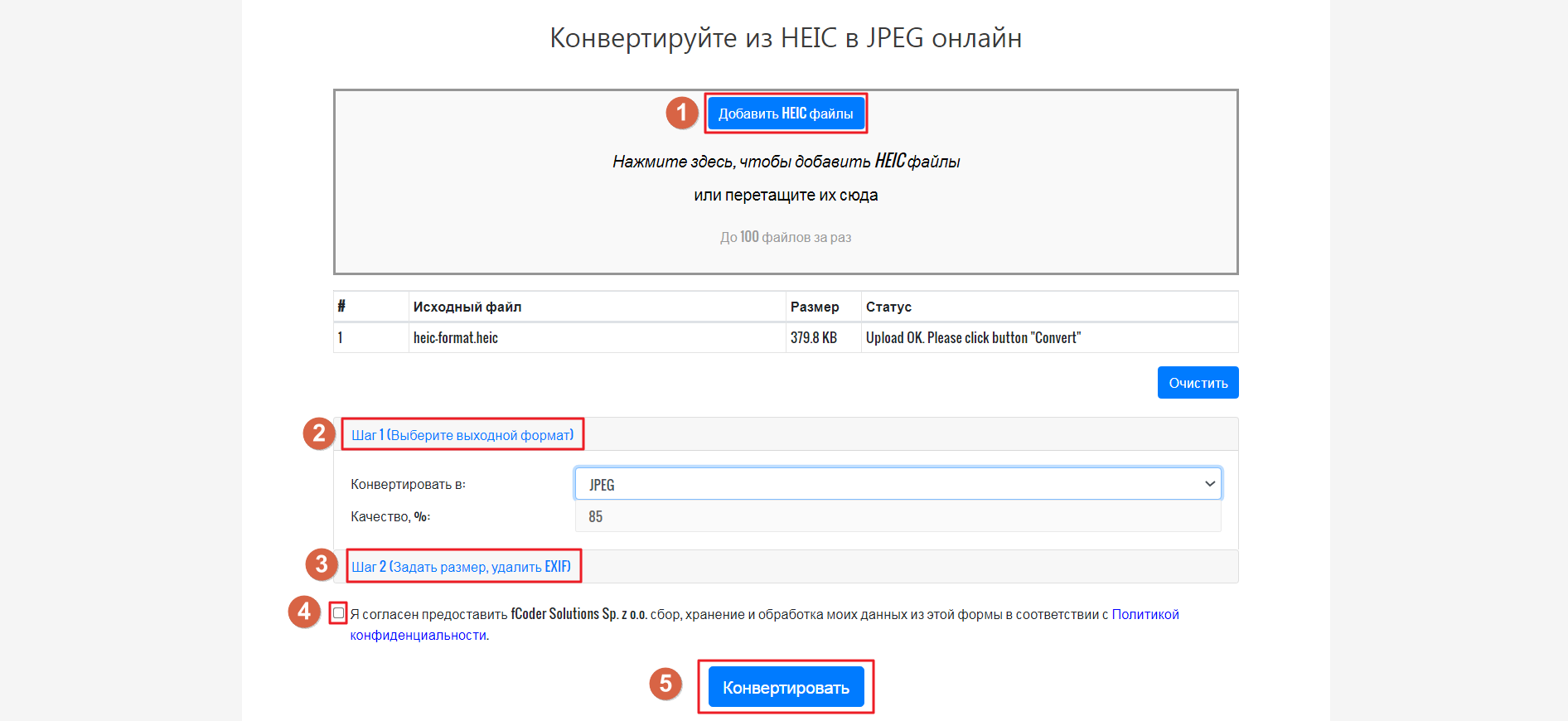
Весь алгоритм действий умещается на одном скриншоте:
- Идём по ссылке https://heic.online/ru/;
- Добавить HEIC файлы или загружаем картинки простым перетягиванием в выделенное поле (до 100 шт за 1 подход) и нажимаем на «Выберите файлы»;
- Выбираем выходящий формат: JPG, PNG или BMP. Затем определяем качество сжатия (0-100%, изначально установлено значение 85%);
- Определяем новый размер, разрешение и удаление EXIF.
 Выставьте новую ширину, высоту и DPI. Если вы знаете, что изображения содержат EXIF информацию, то можно её очистить.
Выставьте новую ширину, высоту и DPI. Если вы знаете, что изображения содержат EXIF информацию, то можно её очистить. - Ставим галочку напротив пункта «Я согласен предоставить…» и нажимаем на «Конвертировать».

- Теперь осталось скачать результаты нашего труда. Если файлов было много, то можно кликнуть на «Скачать всё» или на конкретном документе.

Android
Для телефонов на базе Android нет ни одного просмотрщика. Видимо нет такого спроса, чтобы создание приложения было выгодным в финансовом плане. Но мы смогли найти для вас решение. Итак, чем открыть HEIC на Android лучше всего?
HEIC to JPG Free Converter
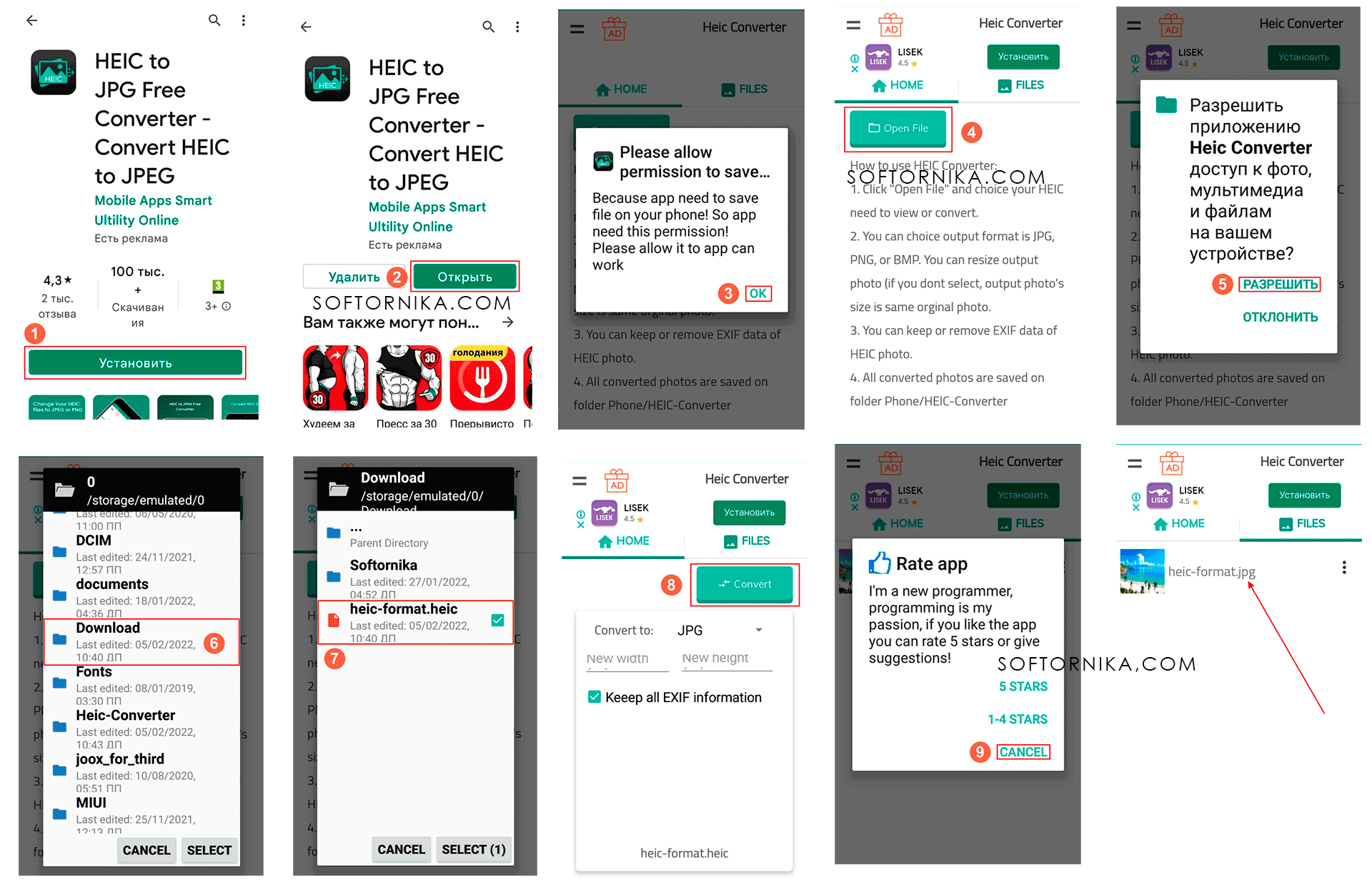
Алгоритм действий на скриншоте ниже с пошаговым описанием, т.к. приложение полностью на английском языке:
- Установить;
- Открыть;
- Ок (уведомление о необходимости предоставления доступа к файлам для сохранения и обработки);
- Open File (Открыть файл);
- Разрешить (один раз даём доступ, см. п. 3, далее появляться не будет);
- Ищем папку, в которой находятся фото;
- Выделяем нужные и нажимаем на «Select»;
- Convert (запускаем процедуру конвертирования);
- Разработчик просить оценить приложение. Отказываемся;
- Переходим к результату. Теперь можете осуществлять просмотр изображений на вашем смартфоне.
- Изменение размеров (ширина, высота);
- Удаление EXIF;
- Функция «Поделиться».
Очень простой и понятный интерфейс, разобраться сможет пользователь начального уровня.
Какие имеются недостатки?
Всего один и это реклама. При этом некоторые видео нельзя закрыть, полностью их не просмотрев. Конечно, можно отключить интернет, выполнить нужные действия и снова подключиться, но не всегда это удобно. Навязчивые объявления часто портят общее впечатление от ПО, однако это цена «бесплатности», поэтому пользуемся тем, что есть.
При желании в Play Market можно найти еще около десятка достойных аналогов, однако принцип действия будет аналогичным. Мы остановились на самом рейтинговом предложении.
Подводим итоги
Сегодня мы рассказали, чем и как открыть файл HEIC на компьютере в Windows 10, 11, 7, а также онлайн и на телефонах Андроид. При составлении материала мы не копировали информацию с других сайтов, а искали бесплатные и актуальные способы реализации. В принципе у нас получилось и представленных вариантов было не так много, однако они работают.
Если вам понравилось наше руководство, то поделитесь им пожалуйста в социальных сетях. Также рекомендуем добавить его в закладки, т.к. мы постоянно актуализируем данные, соотв. идут постоянные обновления.
Если у вас возникла какая-то проблема или вы знаете другие варианты, которые мы не описали – свяжитесь пожалуйста с нами с помощью формы обратной связи.
Источник: softornika.com
Как открыть HEIC, HEIF и HEVC файлы на Windows 10

С тех пор, как Apple приняла HEIF в качестве своего нового формата файлов для изображений и видео, несколько технологических компаний, включая Microsoft и Google, начали работать над тем, чтобы поддержать совместимость на своей платформе. Утверждается, что изображение HEIF может хранить ту же информацию, что и изображение JPEG, в половине объема памяти. В iPhone уже используется новый формат файлов, но если вы используете компьютер с ОС Windows для импорта фотографий в формате HEIF, вы не сможете получить прямой доступ к этим файлам. Итак, в этой статье мы рассказали о некоторых простых способах открытия файлов HEIC, HEIF и HEVC в Windows 10.
Включить поддержку файлов HEIC, HEIF и HEVC в Windows 10
HEIC и HEIF являются форматами графических файлов и они почти идентичны. Технически, есть некоторые различия, но для обычных потребителей это почти одно и то же, так что не беспокойтесь, если вы столкнетесь с немного другим расширением файла. С другой стороны, HEVC — это стандарт сжатия видео, а не формат файла. Итак, в основном вы найдете изображения с расширением HEIC или HEIF и видео с форматом MKV, но сжатые по стандарту HEVC. Напомним, что все эти форматы файлов разрабатываются группой MPEG, а не Apple, что является распространенным заблуждением.
Теперь вернемся к Windows 10. Если вы откроете образ HEIF в Windows 10, он попросит вас установить дополнительный кодек и направит вас в Microsoft Store. Он попросит вас заплатить $ 0,99 за установку дополнительного кодека.
Тем не менее, Microsoft также предлагает другое расширение, которое делает то же самое, и оно на удивление бесплатно.
Как открыть HEIC, HEIF и HEVC файлы на Windows 10
1. Прежде всего, откройте эту ссылку и установите «Расширения для видео HEVC от производителя устройства» из Магазина Microsoft. Вы также можете вручную найти его в Магазине Microsoft, но обязательно включите «Производитель устройства» в свой поисковый запрос.

2. После этого откройте эту ссылку и убедитесь, что установлено «HEIF Image Extensions». После обновления за апрель 2018 года Microsoft начала устанавливать это расширение по умолчанию. Однако, если вы все еще используете более ранние сборки, эта ссылка должна помочь.
3. Теперь вернитесь в папку мультимедиа, и вы сможете без проблем воспроизводить файлы HEIC, HEIF и HEVC.
4. Если у вас по- прежнему возникают проблемы, откройте «Настройки Windows» и откройте меню «Приложения». Теперь прокрутите вниз и найдите «HEVC Video расширение ..» и «HEIF Image расширение». Нажмите на оба приложения и откройте «Дополнительные параметры».
5. Теперь прокрутите вниз и нажмите кнопку «Сброс». Вот и все. Теперь медиа-файлы HEIF должны отображаться правильно.
Источник: www.technodor.info